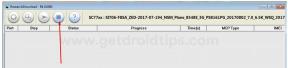Oprava: Video Horror Society uviazlo na obrazovke načítania alebo pripojenia
Rôzne / / August 11, 2022
Hellbent Games vydali hororovú multiplayerovú akčnú survival videohru s názvom „Video Horor Societyktorý ponúka vzrušujúci asymetrický titul 4v1. Za zmienku tiež stojí, že hra je v režime skorého prístupu, takže sa môže vyskytnúť niekoľko možných chýb alebo problémov. Video Horror Society zažíva viacero hráčov Zaseknuté pri načítavaní alebo Problém s pripojením obrazovky na PC pri spustení hry. Ak teraz čelíte tomuto problému, môžete postupovať podľa tohto sprievodcu.
Podľa viacerých správ od hráčov sa hra Video Horror Society pomerne často zasekne na obrazovke načítania, čo je pre hráčov frustrujúce. Zatiaľ čo reštartovanie hry, úprava nastavení v hre a ďalšie. Okrem uviaznutia na probléme s obrazovkou načítania sa hráči môžu stretnúť s niektorými ďalšími problémami, ako je problém s pádom pri spustení, oneskorenie, problémy s čiernou obrazovkou a ďalšie. Našťastie existuje niekoľko riešení, ktoré môžete sledovať nižšie.

Obsah stránky
-
Oprava: Video Horror Society uviazlo na obrazovke načítania alebo pripojenia
- 1. Spustite súbor hry ako správca
- 2. Skúste znova prepojiť účty Epic a Steam
- 3. Skontrolujte stav servera
- 4. Zvýšte virtuálnu RAM
- 5. Aktualizujte ovládače GPU
- 6. Zatvorte nepotrebné úlohy na pozadí
- 7. Skontrolujte aktualizácie systému Windows
- 8. Aktualizujte spoločnosť Video Horror Society
- 9. Overte a opravte herné súbory
- 10. Zakázať programy zabezpečenia
Oprava: Video Horror Society uviazlo na obrazovke načítania alebo pripojenia
Je vysoká pravdepodobnosť, že sa nejakým spôsobom objaví problém s načítaním alebo pripojením obrazovky na počítači so systémom Windows z možných dôvodov, ako je napríklad pripojenie k serveru alebo problém s internetom alebo dokonca súvisiaci so súbormi hry problémy. Zatiaľ čo problém s blokovaním antivírusu alebo problém so zastaraným grafickým ovládačom, problém s prekrývajúcimi sa aplikáciami a ďalšie môžu tiež spôsobiť viaceré konflikty s obrazovkou načítania. Tu sme pre vás zdieľali niekoľko spôsobov riešenia problémov, ktoré vám môžu veľmi pomôcť.
1. Spustite súbor hry ako správca
Odporúča sa tiež vždy spustiť spustiteľný súbor hry ako prístup správcu na počítači so systémom Windows, aby mohla kontrola používateľských kont (UAC) povoliť správny prístup. Niekedy si systém môže myslieť, že sa pokúšate spustiť hru bez autorizácie. Toto je jednorazový proces pre každú hru. Ak to chcete urobiť, postupujte podľa nasledujúcich krokov:
- Kliknite pravým tlačidlom myši na Video Horor Society exe súbor skratky na vašom PC.
- Teraz vyberte Vlastnosti > Kliknite na Kompatibilita tab.

Reklamy
- Nezabudnite kliknúť na Spustite tento program ako správca začiarknutím políčka ho začiarknite.
- Kliknite na Použiť a vyberte OK na uloženie zmien.
- Teraz stačí dvakrát kliknúť na súbor exe hry a spustiť ju.
Po dokončení môžete tiež vykonať rovnaké kroky pre váš konkrétny spúšťač hier (napr. Steam a Epic Games Launcher), ktorý sa používa na spustenie hry. Takže poskytujete rovnaký prístup UAC aj k spúšťaču hry.
2. Skúste znova prepojiť účty Epic a Steam
Podľa niektorých správ, opätovné prepojenie účtu Epic a Steam opravili problém s načítaním obrazovky pre niekoľkých postihnutých hráčov. Preto by ste sa mali pokúsiť vykonať túto metódu raz.
3. Skontrolujte stav servera
Nezabudnite skontrolovať stav servera hry Video Horror Society podľa nasledujúceho postupu @VHSTheGame Twitter rukoväť. Niekedy problémy s herným serverom, ako je výpadok alebo výpadok alebo dokonca proces údržby, môžu spôsobiť zlyhanie hry alebo uviaznutie na obrazovke načítania. Ak sa vyskytne problém s herným serverom, môžete počkať niekoľko hodín a skúsiť to znova. Ak nie je problém so serverom, môžete prejsť na ďalšiu metódu.
4. Zvýšte virtuálnu RAM
Virtuálna pamäť kombinuje vašu RAM s dočasným priestorom na pevnom disku. Ak vám dochádza RAM a predvolená veľkosť vašej virtuálnej pamäte nie je dostatočne veľká pre vaše potreby, budete ju musieť zväčšiť manuálne.
Reklamy
- Stlačte tlačidlo Logo Windows stlačte na klávesnici a zadajte rozšírené nastavenia systému.
- Kliknite na Zobraziť rozšírené systémové nastavenia.
- Kliknite na nastavenie > Kliknite na Pokročilé karta > kliknite na Zmeniť.
- Zrušte začiarknutie políčka vedľa Automaticky spravujte veľkosť stránkovacieho súboru pre všetky jednotky.
- Vyberte si svoj C: riadiť [Tam, kde ste nainštalovali systém Windows] > Kliknite na možnosti tlačidlo vedľa Vlastná veľkosť a typ 4096 v textovom poli Počiatočná veľkosť (MB) a Maximálna veľkosť (MB).
Poznámka: Vždy je lepšie zväčšiť virtuálnu pamäť trikrát viac, ako je aktuálna veľkosť RAM. [1 GB=1 024 MB]
- Kliknite na Set a potom OK na uloženie zmien.
- Reštartujte počítač a hru.
5. Aktualizujte ovládače GPU
Ak ste v počítači so systémom Windows neaktualizovali grafický ovládač, nezabudnite nainštalovať najnovšiu verziu opravy. Ak to chcete urobiť, budete musieť skontrolovať dostupné aktualizácie podľa nasledujúcich krokov:
- Stlačte tlačidlo Windows + X kľúče na otvorenie Ponuka rýchleho prepojenia.
- Teraz kliknite na Správca zariadení zo zoznamu > Dvojité kliknutie na Zobrazovacie adaptéry.
- Kliknite pravým tlačidlom myši na vyhradenej grafickej karte, ktorú používate.

Reklamy
- Ďalej vyberte Aktualizujte ovládač > Vybrať Automaticky vyhľadať ovládače.
- Ak je k dispozícii aktualizácia, systém ju automaticky stiahne a nainštaluje.
- Po dokončení reštartujte počítač, aby sa zmeny okamžite uplatnili.
Ak nemôžete nájsť žiadnu aktualizáciu, prejdite na oficiálnu webovú stránku grafickej karty a manuálne vyhľadajte najnovšiu aktualizáciu. Ak je k dispozícii nová verzia, stačí stiahnuť súbor do počítača a nainštalovať ho. Bez ohľadu na to, akú grafickú kartu používate, prejdite na nižšie uvedený odkaz podľa výrobcu.
- GPU Nvidia
- AMD GPU
- GPU Intel
6. Zatvorte nepotrebné úlohy na pozadí
Ďalšia vec, ktorú môžete urobiť, je jednoducho zavrieť nepotrebné úlohy na pozadí v počítači, aby ste sa uistili, že na pozadí nedochádza k žiadnej ďalšej spotrebe systémových prostriedkov. Ak chcete vymazať úlohy na pozadí:
- Stlačte tlačidlo Ctrl + Shift + Esc kľúče na otvorenie Správca úloh.
- Klikni na Procesy karta > Vyberte úlohu, ktorú chcete zatvoriť.

- Po výbere kliknite na Ukončiť úlohu. Nezabudnite vykonať kroky pre každú úlohu samostatne.
- Po dokončení stačí reštartovať počítač, aby ste okamžite zmenili efekty.
7. Skontrolujte aktualizácie systému Windows
Je vysoká pravdepodobnosť, že zostava operačného systému Windows bude dostatočne zastaraná alebo poškodená. Ak sa tiež cítite rovnako, skontrolujte aktualizácie systému Windows podľa krokov uvedených nižšie. Ak je aktualizácia k dispozícii, stačí ju nainštalovať. Najnovšie aktualizácie softvéru vždy ponúkajú opravy chýb a vylepšenia. Robiť to:
- Stlačte tlačidlo Windows + I kľúče na otvorenie Nastavenia systému Windows Ponuka.
- Ďalej kliknite na Aktualizácia a zabezpečenie > Vybrať Skontroluj aktualizácie pod aktualizácia systému Windows oddiele.

- Ak je k dispozícii aktualizácia funkcií, vyberte Stiahnite si a nainštalujte.
- Počkajte nejaký čas, kým sa aktualizácia nedokončí.
- Nakoniec reštartujte počítač, aby ste okamžite uplatnili zmeny.
8. Aktualizujte spoločnosť Video Horror Society
Reklama
Dokonca aj zastaraná verzia opravy hry môže spôsobiť niekoľko potenciálnych problémov na hernom zariadení, ktoré vedú k problémom s pádom, oneskoreniam, zadrhávaniu a ďalším. Odporúča sa pravidelne kontrolovať aktualizáciu hry a inštalovať najnovšiu aktualizáciu vždy, keď je k dispozícii. Môžete postupovať podľa krokov nižšie, aby ste urobili to isté.
Pre Steam:
- Otvor Para klient > Prejsť na Knižnica.
- Kliknite na Video Horor Society zo zoznamu nainštalovaných hier na ľavej table.
- Teraz klient automaticky vyhľadá dostupnú aktualizáciu.
- Ak je k dispozícii aktualizácia, uvidíte Aktualizovať možnosť > Stačí na ňu kliknúť.
- Počkajte niekoľko minút, kým sa aktualizácia hry nedokončí. [Závisí od úložného priestoru a internetového pripojenia]
- Po dokončení nezabudnite zatvoriť klienta Steam.
- Nakoniec reštartujte počítač, aby ste použili zmeny, a znova spustite hru Video Horror Society.
Pre Epic Games Launcher:
- Otvor Spúšťač epických hier > Choďte do Knižnica.
- Teraz kliknite na ikona troch bodiek vedľa Video Horor Society.
- Uistite sa, že Automatická aktualizácia možnosť je zapnutý.
Tým sa automaticky aktivuje funkcia sťahovania vždy, keď bude k dispozícii nová opravná aktualizácia pre vybranú hru. Takže už nemusíte manuálne kontrolovať aktualizácie.
9. Overte a opravte herné súbory
Niekedy chýbajúce alebo poškodené herné súbory v počítači môžu nastať problémy so správnym spustením hernej aplikácie alebo s jej zlyhaním. Neznamená to, že po zlyhaní vždy dostanete chybové hlásenie alebo varovanie. Menší, ale užitočný herný súbor sa môže veľmi ľahko poškodiť alebo úplne zmiznúť. Našťastie väčšina spúšťačov hier prichádza s užitočnou funkciou na automatické overenie a opravu herných súborov online. Urobiť tak:
Pre Steam:
- Spustite Para klient > Kliknite na Knižnica.
- Kliknite pravým tlačidlom myši na Video Horor Society zo zoznamu nainštalovaných hier.
- Teraz kliknite na Vlastnosti > Prejsť na Lokálne súbory.

- Kliknite na Overte integritu herných súborov.
- Budete musieť počkať na proces, kým nebude dokončený.
- Po dokončení stačí reštartovať počítač.
Pre Epic Games Launcher:
- Otvor Spúšťač epických hier > Kliknite na Knižnica.
- Klikni na ikona troch bodiek vedľa Video Horor Society.
- Kliknite na Overiť > Počkajte na dokončenie procesu a reštartujte spúšťač.
Táto metóda by mala vyriešiť problém spoločnosti Video Horror Society zaseknutý pri načítavaní alebo pripájaní obrazovky na počítači vo väčšine scenárov.
10. Zakázať programy zabezpečenia
Za zmienku stojí aj vypnutie bezpečnostného programu Windows Firewall a antivírus, pretože niektoré herné súbory nemusia fungovať správne. Urobiť tak:
- Klikni na Úvodná ponuka > Typ POŽARNE DVERE.
- Vyberte Brána firewall programu Windows Defender z výsledku vyhľadávania.
- Teraz kliknite na Zapnite alebo vypnite bránu Windows Defender Firewall z ľavého panela.
- Otvorí sa nová stránka > vyberte Vypnite bránu Windows Defender Firewall (neodporúča sa) možnosť pre obe Nastavenia súkromnej a verejnej siete.
- Po výbere kliknite na OK na uloženie zmien.
Potom nezabudnite dočasne vypnúť antivírusový program v počítači podľa nasledujúcich krokov:
- Stlačte tlačidlo Windows + I kľúče na otvorenie Nastavenia systému Windows Ponuka.
- Kliknite na Aktualizácia a zabezpečenie > Kliknite na Zabezpečenie systému Windows z ľavého panela.
- Teraz kliknite na Otvorte Zabezpečenie systému Windows tlačidlo.
- Ísť do Ochrana pred vírusmi a hrozbami > Kliknite na Spravovať nastavenia.
- Ďalej budete musieť jednoducho vypnúť a Ochrana v reálnom čase prepnúť.
- Ak sa zobrazí výzva, kliknite na Áno pokračovať ďalej.
To je všetko, chlapci. Predpokladáme, že táto príručka vám pomohla. Pre ďalšie otázky môžete komentovať nižšie.